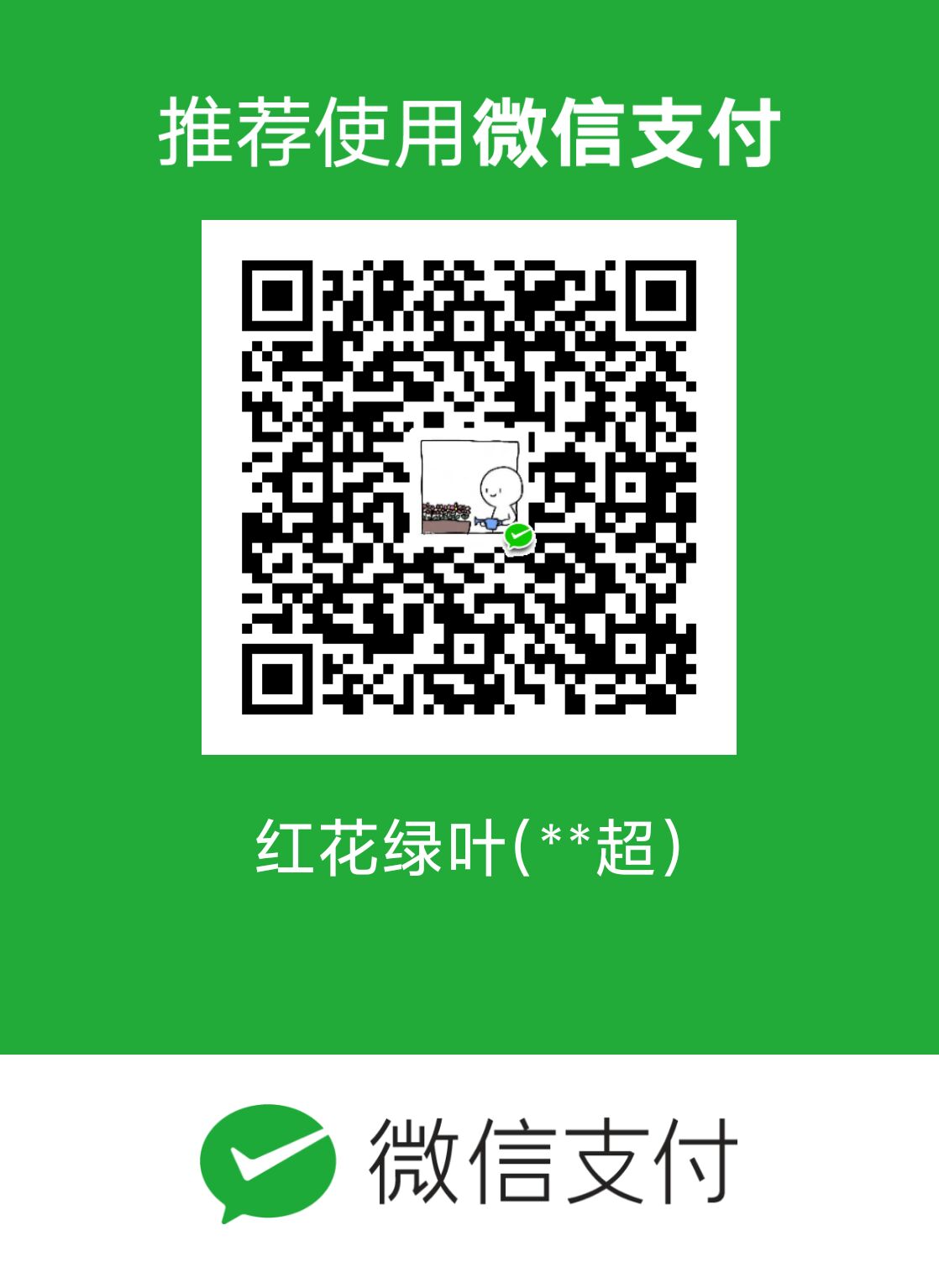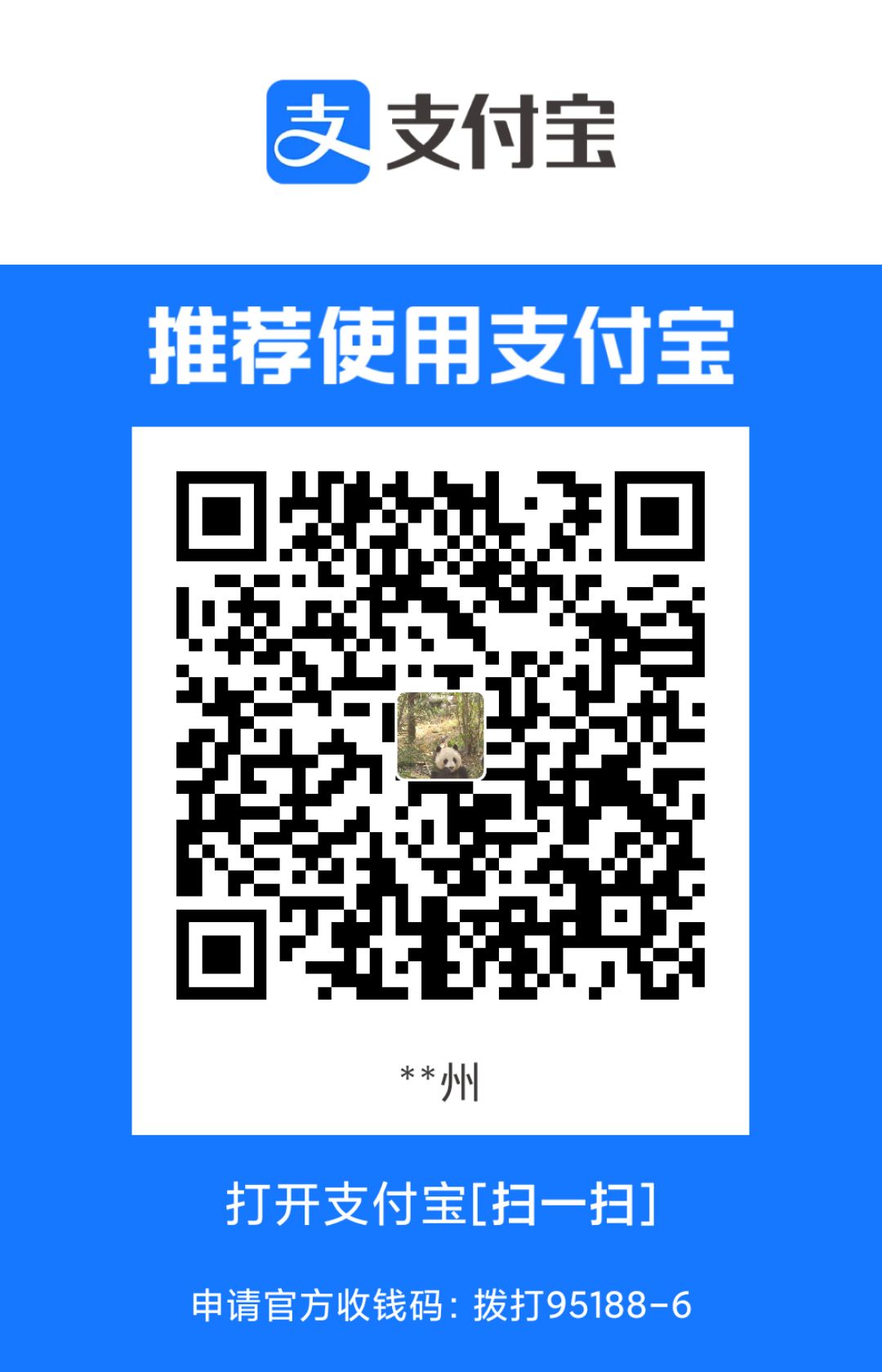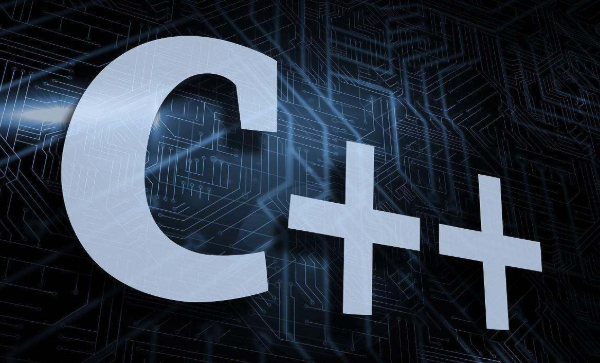Word论文排版
正文
正文文字我们选用两端对齐,小四,并且打开右下角的小三角
进入,选用首行缩进两个字符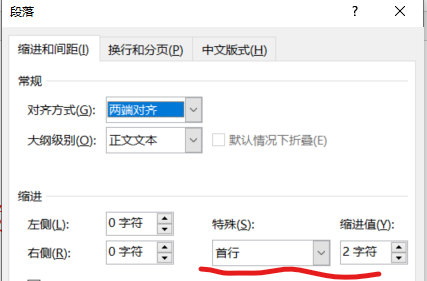
对于字体而言,选择新罗马字体,这样选的话可以整行拉,不用挨着挨着改数据,意思就是,中文仍然是宋体,数字变成了新罗马,非常节省时间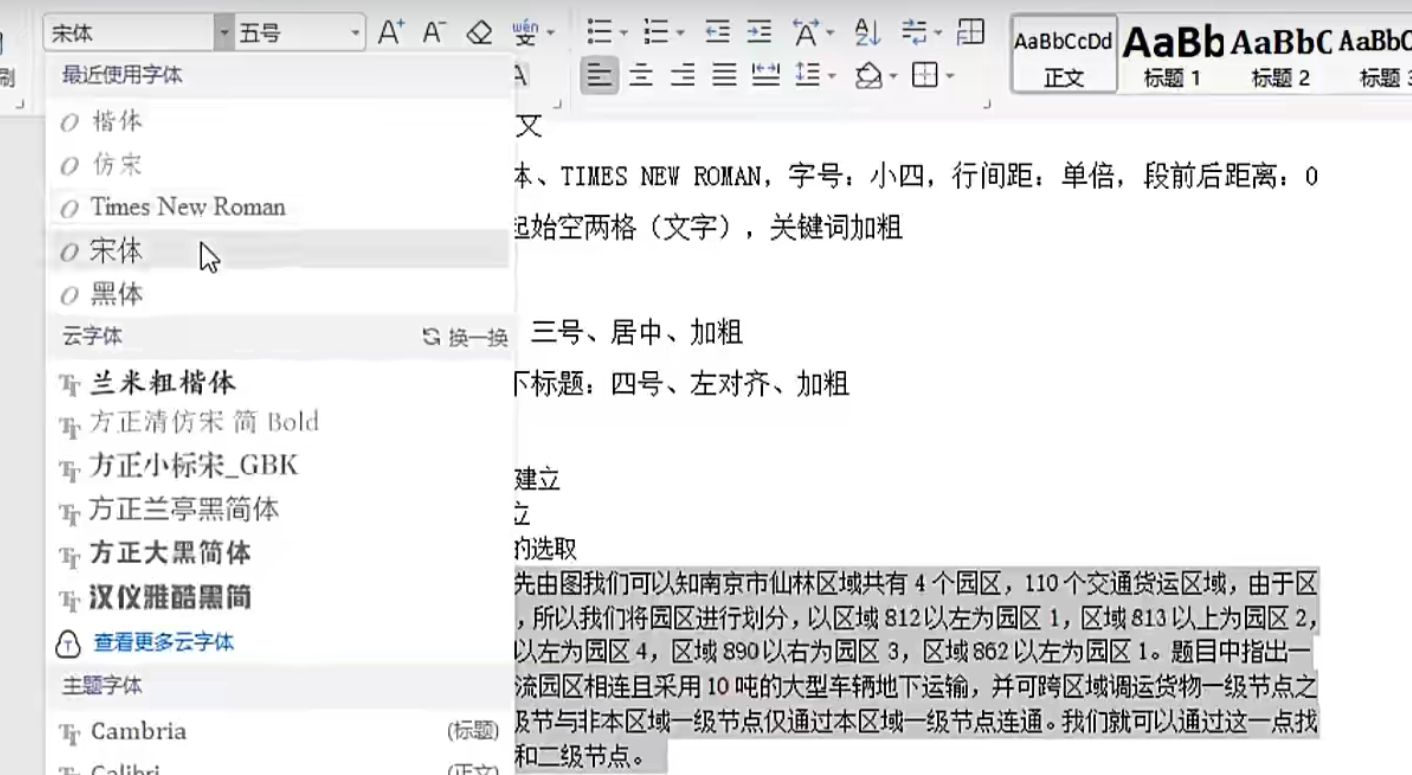
标题
一级标题:三号、居中、加粗
二级及以下标题:四号、左对齐、加粗

格式刷,点击两下,可以一直刷,如果单点一次,只能刷一次
我们在做的时候,可以先不管格式,只管第一个的格式,最后再用格式刷全部刷出来,这样效率大大提高
页面编号
移到页面最下面,双击,会发现
点击插入页码,按照这个配置,注意应用范围选择本页及之后
制作三线表
将excel表格工具导入后常常是难看的,我们要把它构造成三线表
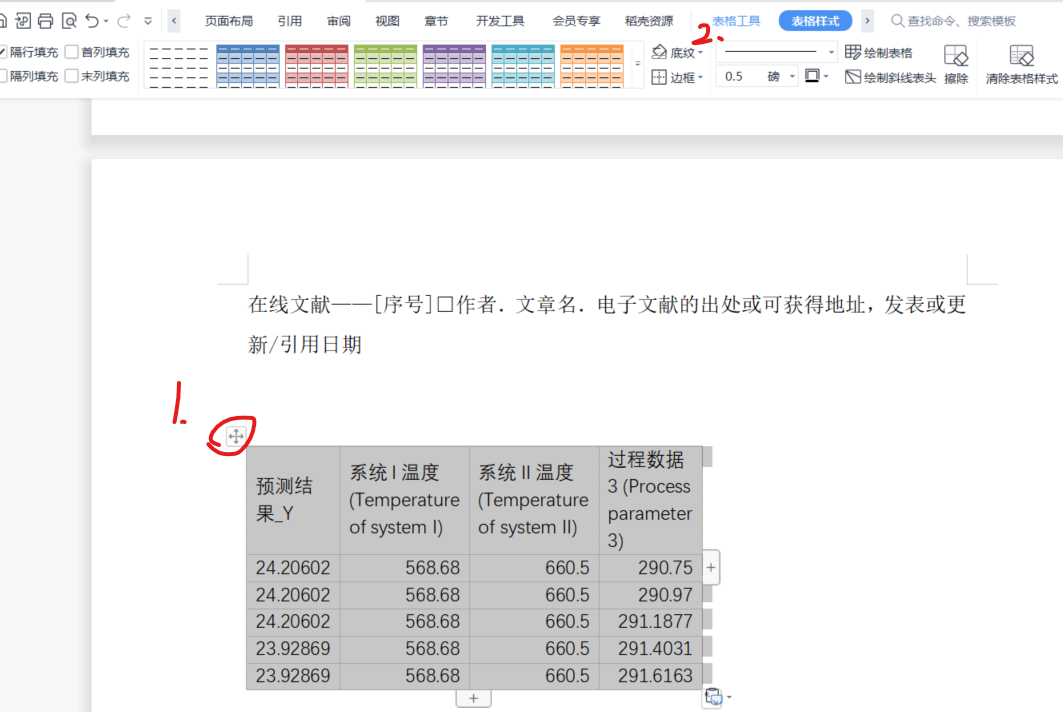
在适应窗口这一栏里面,先选平均分布各行各列,在点适应窗口大小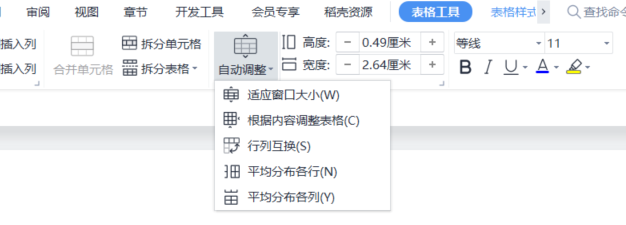
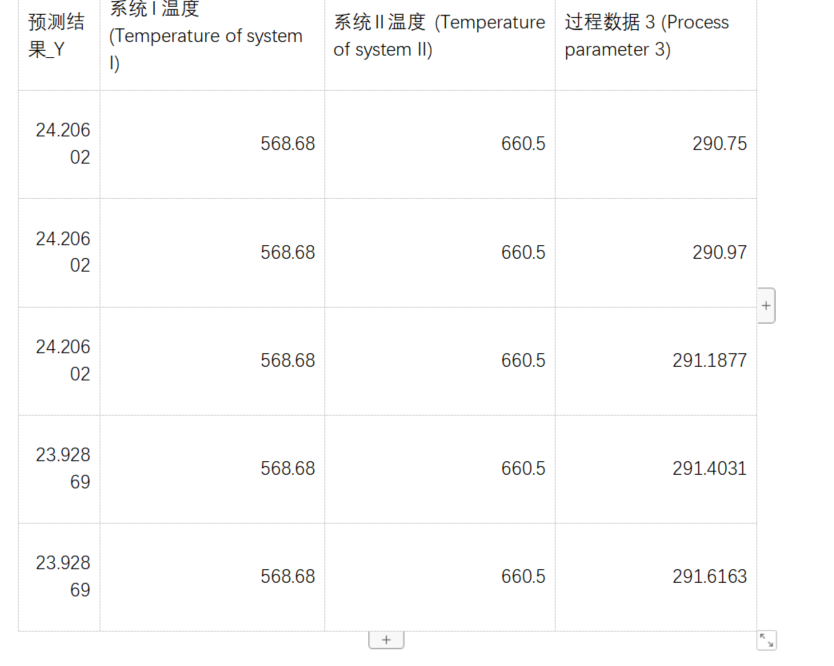
再点击右下角箭头,拉一下大小,就看起来非常舒服了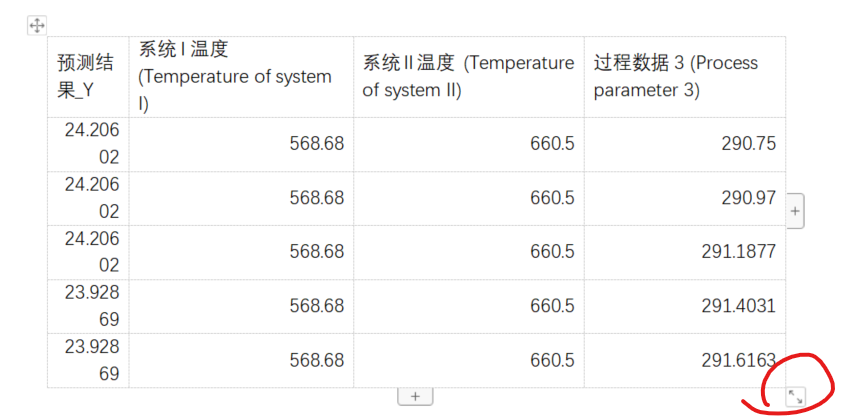
之后再表格样式一栏,边框选项中清空所有线条
之后点击边框的小三角,看到边框和底纹,然后加线(注意最上面的是上粗下细,底部的是下粗上细)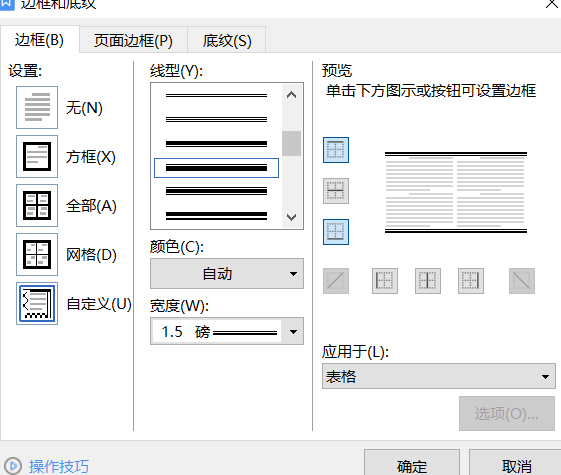
中间那条线,一般选用第一行,在重复操作,这里选用最细的线,最上面那个
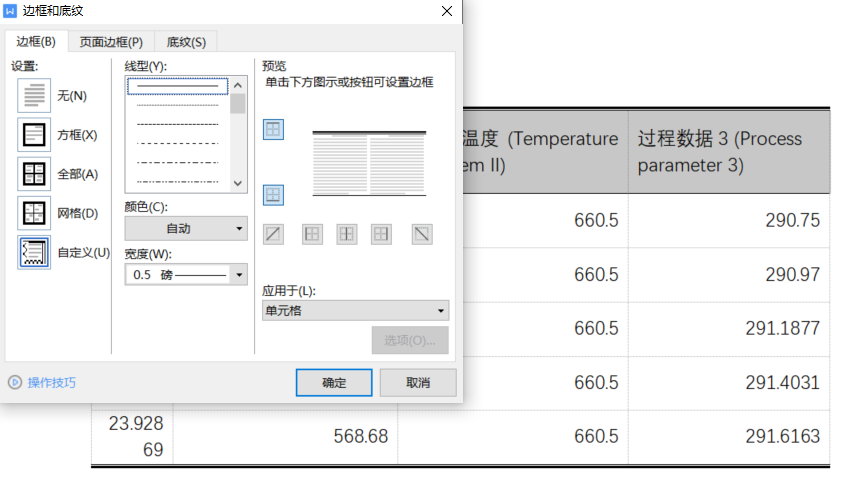
图表标题
引用的题注中为它增加,首先选中表格,点击题注
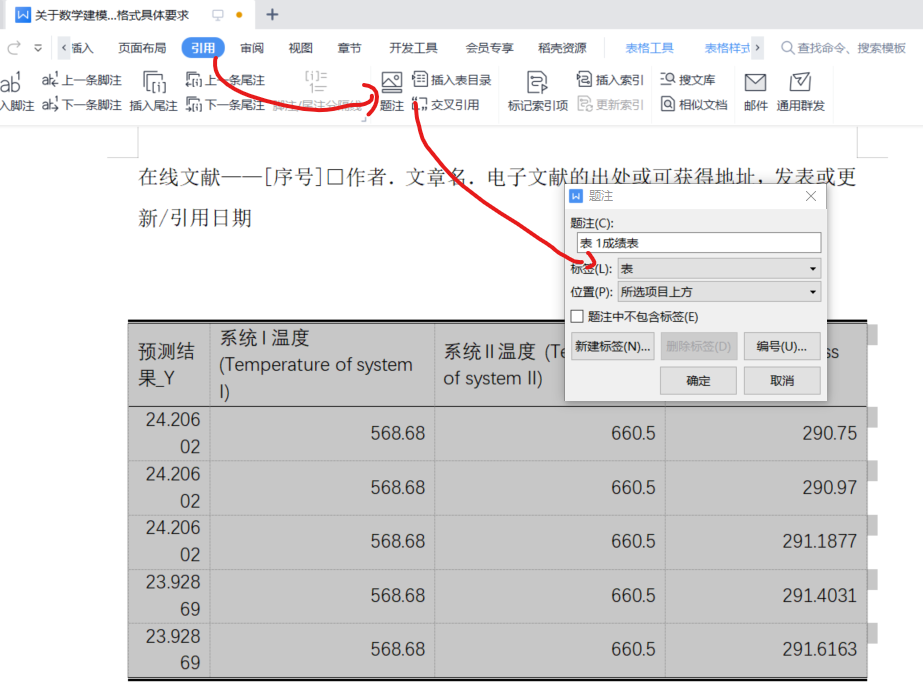
图就一点点区别,表位置在上方,标签为表,图位置在所选项目下方,标签为图
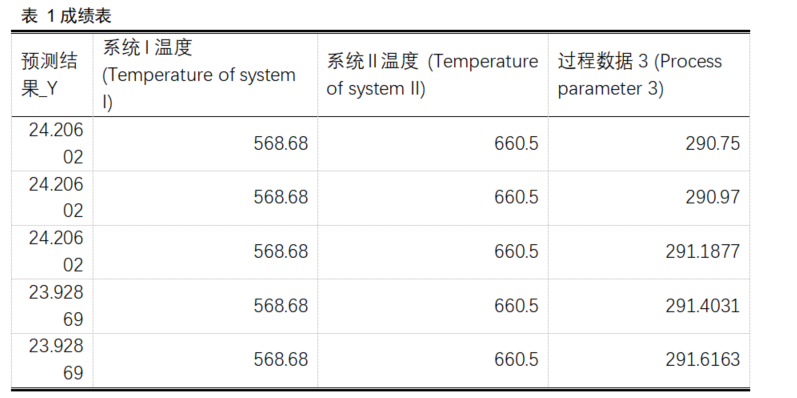
最后汉字选用宋体,英文和数字选用新罗马字体,五号居中(对整个表格加上标题)
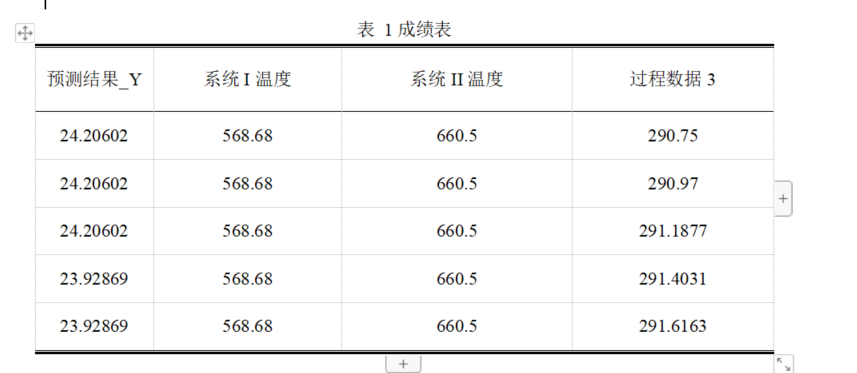
公式编写
插入哪里有公式,自己研究就是了,我认为我做题,先别考虑创新了,直接cv!
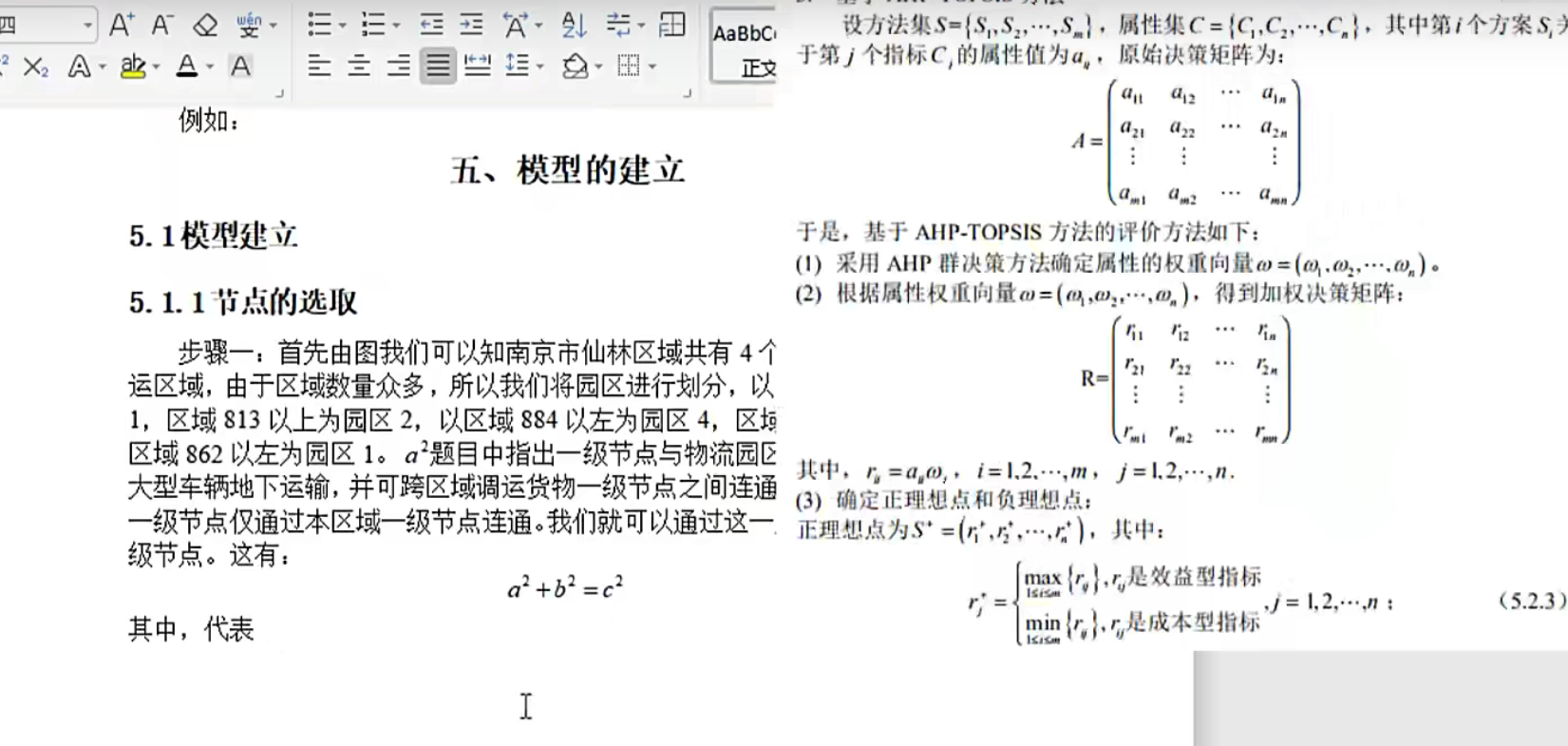
固定行间距
比如加入了a^2^之类的小的符号,会导致他的行间距出现变化,为此,我们需要固定住

我们通常选中这段话,在开始的位置,最开始正文部分讲解的那个右下角的小三角进去调整首行缩进位置的那里,将行距设置为固定值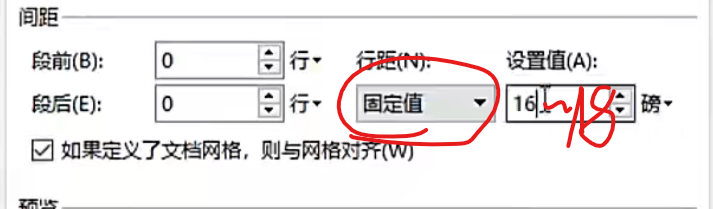

这样就看起来比较舒服了
论文模板的自动排版功能
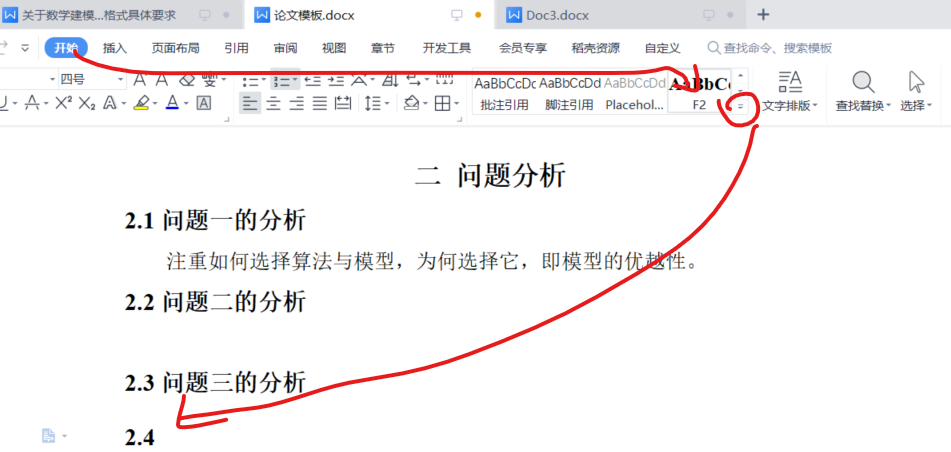
只需要选择相应的样式,然后一键生成!
word做目录
ctrl + enter可以多出一行
本博客所有文章除特别声明外,均采用 CC BY-NC-SA 4.0 许可协议。转载请注明来自 jjyaoao's Home!
评论
LivereValine